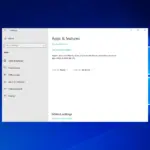Una gran cantidad de usuarios han informado que una vez que instalaron Adobe Application Manager en su PC, no pueden eliminarlo. Por esta razón, en el artículo de hoy exploraremos los mejores métodos para eliminar completamente Adobe Application Manager de su sistema.
Esto es lo que un usuario dijo sobre este problema en los foros de Adobe:
Instalé por error Adobe Application Manager anoche porque pensé que era necesario para facilitar la actualización de mi Adobe Reader v10 existente y mis otros productos de Adobe. Ahora no puedo deshacerme de la maldita cosa. No aparecerá en la lista de programas de Programas y características de Windows en el Panel de control.
Este problema puede ser extremadamente frustrante, especialmente para aquellos de ustedes que desean mantener un control estricto sobre las aplicaciones que están instaladas en su PC. Siga leyendo para obtener información más detallada sobre este tema.
¿Cómo puedo desinstalar Adobe Application Manager de mi PC?
1. No lo quites
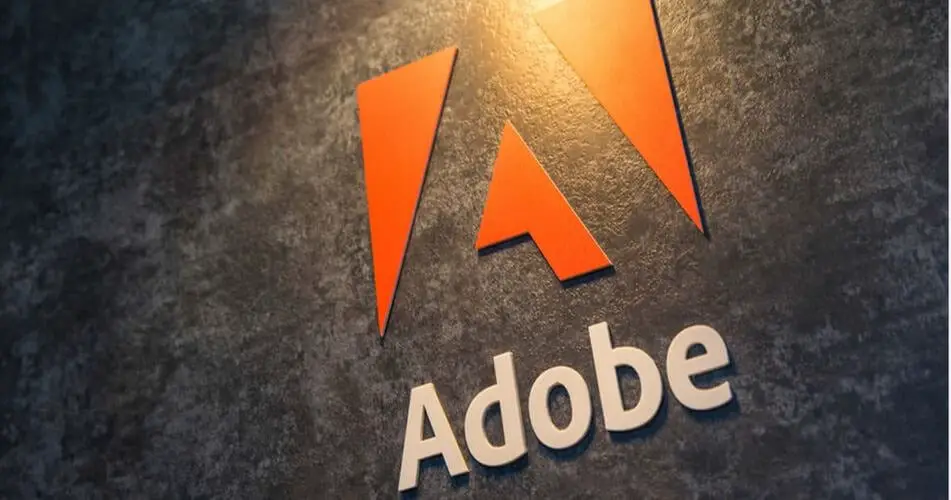
Esta solución puede parecer un poco extraña, pero el hecho es que los desarrolladores de Adobe han publicado una respuesta oficial con respecto a todos los problemas que encuentran las personas que desean eliminar Adobe Application Manager de su PC.
La respuesta oficial dice: no elimine Adobe Application Manager si aún desea usar las aplicaciones de Adobe en su PC.
Adobe Application Manager es utilizado por las aplicaciones de Adobe para validar sus licencias y buscar actualizaciones recientemente lanzadas, lo que puede ser un problema si desea utilizar las aplicaciones con normalidad.
¿Necesita cambiar la ubicación de instalación de Adobe? Sigue esta guía y descubre cómo puedes hacerlo.
2. Desinstale todas las aplicaciones de Adobe de su PC

Los desarrolladores de Adobe han publicado una declaración sobre la eliminación permanente de Adobe Application Manager, y solo se puede realizar con una condición: eliminar todos los productos de Adobe.
Si decidió no utilizar la plataforma y las aplicaciones de Adobe en su PC, deberá eliminar todas las aplicaciones instaladas de su PC. Una vez eliminada la última aplicación, también se eliminará Adobe Application Manager.
Estos son los pasos que debe seguir para lograr esta tarea:
- Descargue Creative Cloud Cleaner Tool para eliminar las entradas de la base de datos.
- Ejecute la aplicación y finalice el proceso siguiendo las instrucciones en pantalla.
- Presionar Ganar+X en su teclado -> elija el Aplicaciones y funciones opción.
- Desplácese por la lista de programas instalados y busque todas las aplicaciones de Adobe instaladas en su sistema.
- Seleccione cada uno de ellos y presione -> Desinstalar.
- Siga las instrucciones en pantalla para completar el proceso.
Si su Administrador de aplicaciones de Adobe no se encuentra o está dañado, eche un vistazo a este práctico artículo y solucione el problema en poco tiempo.
Conclusión
En la guía práctica de hoy, discutimos algunos de los mejores métodos para probar cuando desea eliminar Adobe Application Manager.
Vale la pena señalar que si todavía planea usar las aplicaciones de Adobe Creative Cloud, se necesita el Administrador de aplicaciones. Este elemento permite mantener actualizadas sus aplicaciones de Adobe y gestionar sus licencias de software.
Aunque no hay formas oficiales de eliminar el Administrador de aplicaciones sin eliminar todas las aplicaciones asociadas con él, es bueno saber que hay una forma disponible si la necesita.
Nos encantaría saber cuál es su opinión sobre este problema y si logró resolverlo utilizando la solución mencionada en este artículo. Deje sus pensamientos en la sección de comentarios que se encuentra debajo de este artículo.
LEA TAMBIÉN: